În Photoshop CS6 versiunea de software are două noi caracteristici proiectate pentru a îmbunătăți calitatea muncii noastre și pentru a reduce numărul de întreruperi și pauze enervante. Prima dintre aceste două funcții se numește fundal salvează (Background Save), și ne permite să mențină fișierul nostru, fără a întrerupe fluxul de lucru. A doua funcție, mai important este numit autosalvări (Salvare automată). Sarcina sa este de a secvențial backup magazin de imagine în anumite perioade de timp. Astfel, chiar și în cazul în care programul eșuează în timpul de lucru, aveți nimic de pierdut, și va fi capabil de a restabili fișierul și să continue să lucreze din punctul în care ați rămas. În această lecție ne vom uita la modul în care aceste noi caracteristici.
economie de fundal (fundal Salvare)
Dacă ați fost de lucru în Photoshop, știi că mai multe straturi le adăugați în document, cu atât mai mare dimensiunea fișierului. Poate că, de asemenea, știi că este mai mare dimensiunea fișierului, cu atât mai mult este nevoie de program pentru a menține locul de muncă în acest fișier. Atunci când se lucrează cu o versiune a programului Photoshop CS5, și versiunile anterioare ale păstrării unui volum mare al fișierului rezultat într-o pauză forțată, deoarece programul a încetat să efectueze în mod adecvat ca fișierul este menținut. Nu a putut face nimic cu imaginea și a trebuit să aștepte până la finalizarea procesului de economisire. Cu noua funcție „salvarea de fundal“, care a apărut în versiunea de Photoshop CS6, această problemă este rezolvată.
Mai jos este o imagine pe care am descoperit în versiunea CS6:
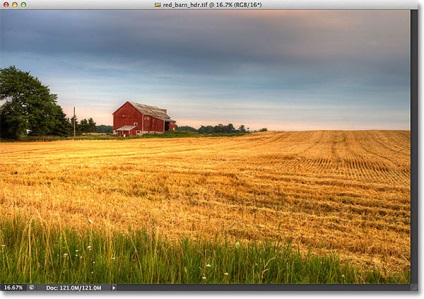
Imagine în program
Dacă ne uităm la partea din stânga jos a ferestrei documentului, vom vedea că dimensiunea fișierului curent este de 121 MB. Aceasta este o dimensiune destul de mică pentru fișierele de program Photoshop:
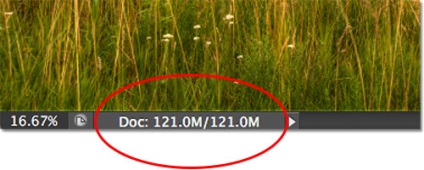
dimensiunea fișierului este afișat în partea din stânga jos a ferestrei documentului
Dacă ne uităm la panoul Straturi, vom vedea că în acest moment documentul meu conține doar un singur strat, din cauza a ceea ce dimensiunea fișierului este relativ mic:
panoul Straturi în versiunea programmyPhotoshopCS6.
Menținerea unui fișier de dimensiuni mici, cum ar fi a noastră, nu este problematică. Procesul de economisire se întâmplă atât de repede încât este practic invizibil. Când începem să lucrăm cu sute de megabytes de fișiere mai mari și mai mari, atunci funcția „de economisire de fond“ poate fi foarte util.
Pentru a ilustra modul în care funcționează această funcție, am crește rapid dimensiunea fișierului prin crearea unei copii a imaginii mele. Pentru a face acest lucru, am apăsați comanda rapidă de la tastatură Ctrl + J (Win) / Command + J (Mac) de mai multe ori. De fiecare dată când apăsați combinația de taste am crea o nouă copie a stratului imaginii originale. Mai jos puteți vedea că acum documentul meu conține opt straturi - stratul original, „Background» (Background) Video și șapte copii ale acesteia pus pe el:
Acum, documentul cuprinde 8 straturi
Dacă ne uităm din nou la partea din stânga jos a ferestrei documentului, vom vedea că dimensiunea fișierului este crescut de la 121 MB la 967.9 MB:
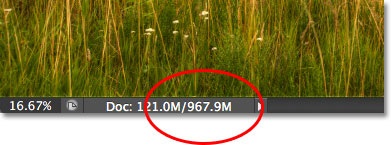
După crearea copiilor de imagine dimensiunea fișierului este crescut în mod semnificativ
Menținerea un astfel de fișier mare va dura ceva timp, și, după cum am menționat, în versiunea de Photoshop CS5 și versiunile anterioare, ar trebui să aștepte, fără posibilitatea de a lua orice acțiune până la finalizarea procesului de economisire este finalizat. Să vedem ce se întâmplă când salvați un fișier în versiunea de Photoshop CS6. Pentru aceasta, mă duc la „File» (File) din bara de meniu din partea de sus a ecranului și selectați „Salvare» (Salvare):
Selectați Fișier> Salvare (File> Save)
Spre deosebire de prima versiune a CS6 este că programul acum ne arată gradul de finalizare a procesului de conservare, cu un indicator de progres câteva. Primul indicator poate fi văzut în antetul fișierului din partea de sus a ferestrei documentului în cazul în care progresul procesului de conservare este exprimat printr-un procent. În acest caz, programul ne informează că procesul de economisire este completat cu 34%:
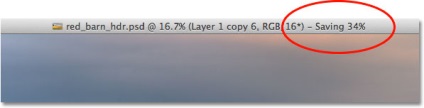
Primul indicator progres localizat în fișierul antet în partea de sus a ferestrei documentului
Al doilea indicator poate fi găsit în partea stângă jos a ferestrei documentului, și este mai clar pentru noi, deoarece reflectă procesul de conservare, nu numai sub forma unui procent, dar, de asemenea, sub forma scalei familiare bara de progres albastru:
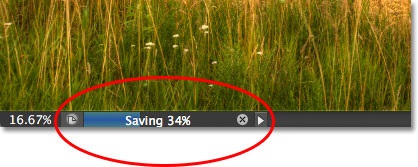
Proceedings procesului de economisire și afișat în procente, ca un indicator de proces și scala din partea stângă jos a ferestrei documentului
Odată cu apariția indicatorului de progres, ceea ce face interfața programului chiar mai clar, principalul beneficiu al funcției de „economisire de fundal“, după cum sugerează și numele, este faptul că procesul de economisire este acum realizată complet în fundal. Ce înseamnă acest lucru? Acest lucru înseamnă că munca noastră în program nu va mai fi întreruptă printr-un proces de conservare a fișierelor mari, și vom continua să lucreze cu imaginea, chiar și atunci când este salvat!
Ca dovadă că procesul de conservare, de exemplu, în acest caz, am început să traducă imaginea mea de culoare alb-negru (prin adăugarea unui nou strat de ajustare alb-negru), în timp ce indicatorul de progres în partea de sus și de jos a ferestrei documentului completat numai 51%.
„Background de economisire“ ne permite să comutați chiar și la o altă imagine și de a lucra cu ea până când imaginea originală este în proces de conservare. În versiunea de Photoshop CS5 și versiunile anterioare, acest lucru nu a fost posibil:
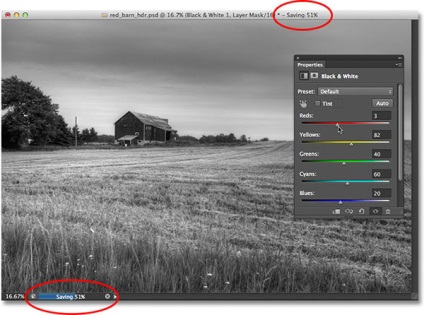
Folosind „Context de economisire“, putem continua să lucreze în timp ce programul salvează fișierul. Putem trece chiar și pentru a lucra cu altă imagine până când imaginea originală este păstrată
Auto Save (Salvare automată)
A doua caracteristică, chiar mai semnificativă introdusă în versiunea de software Photoshop CS6 - este salvarea automata. În ciuda faptului că Photoshop este considerat a fi un program de încredere și solide, există întotdeauna probabilitatea unui accident sau eșec. Când se întâmplă acest lucru, avem de multe ori trebuie să înceapă din nou de lucru, ca toate acțiunile comise cu imaginea dispar. Cel puțin asta e ceea ce sa întâmplat atunci când se lucrează cu Photoshop CS5 și versiunile anterioare ale programului.
„Auto Save“ caracteristică vă permite să susțină imaginea pentru o anumită perioadă de timp, așa că, dacă închideți programul, vom putea restaura fișierul și să continue să lucreze din punctul în care ați rămas.
Se specifică intervalele de timp pentru stocarea de rezervă pot fi în „Manipularea Fișier“ sub „Setări“. Pentru a face acest lucru pe un sistem de operare Windows, mergeți la secțiunea „Edit“ (Editare) în partea de sus a ecranului, selectați „Settings» (Preferințe) și apoi - „Manipularea» Fișier (File) Modul de manipulare. Pentru Mac sistem de operare pentru a alege o secțiune „Photoshop» (Photoshop), denumite în continuare - "Setări" și „File de manipulare» (Manipulare fișier):
Selectați secțiunea "Editare"> "Setări"> "Manipularea File" sau "Photoshop"> "Setări"> „Fișier de manipulare» (Editare> Preferințe> File Handling (Win) sau Photoshop> Preferințe> File Handling (Mac))
În această secțiune, veți vedea opțiunea „Salvează automat informațiile de recuperare în fiecare» (Salvare automată Recuperare informații în fiecare), în cazul în care setarea implicită este de 10 minute. Acest lucru înseamnă că programul la fiecare 10 minute salvează o copie de rezervă a fișierului. Puteți reduce intervalul la 5 minute, așa cum am făcut în acest caz, sau pentru a mări diferența înapoi până la o oră, în cazul în care prin natura ești un jucător și aventuros (de asemenea, posibil să se stabilească intervalele de 15 și 30 de minute):
Putem stabili intervalele pentru stocarea informațiilor în 5, 10, 15 sau 30 minute. interval de selecție posibil în 1 oră
Este important de remarcat faptul că software-ul Photoshop nu stochează informațiile într-un fișier sursă (care ar fi foarte rău). Informații pentru recuperare este stocată într-un singur fișier copie de rezervă. În cazul în care îngheață brusc programul în timp ce lucrați cu o imagine, pur și simplu deschide din nou, și se va deschide automat o copie de rezervă, care a fost salvat ultima dată. Acest exemplar va avea toate informațiile despre lucrul cu imaginile pe care le aveți timp pentru a face înainte de salvarea automată (se presupune că ați lucrat cu programul pentru o lungă perioadă de timp, și cel puțin o copie de rezervă a fișierului a reușit să supraviețuiască). Vei ști că aceasta este fișierul copie de rezervă, pentru că programul va adăuga cuvântul „restaurat» (Recuperat) la numele fișierului (acest lucru se va reflecta în antetul documentului de la partea de sus a ferestrei):
Programul adaugă cuvântul „restaurat“ la numele copiei de rezervă, astfel încât să poată fi distinse de fișierul original
Și acum am terminat! Am analizat pe scurt noile caracteristici publicate recent versiune a software-ului Photoshop CS6! Vizitați secțiunea „Bazele Photoshop“ pentru a explora alte lecții sau luați în considerare subiecte care vă interesează!
Traducere: Kseniya Rudenko
Add-ons:
23370
abonați:
70 000+
Experiența utilizatorilor:
329014
alte proiecte noastre:
înregistrare
Înregistrează-te prin e-mail